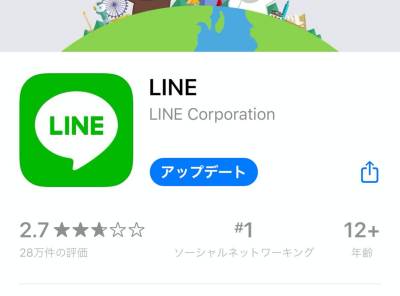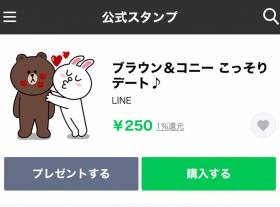『LINE(ライン)』内のグループでランチの計画を立てた。お店はどこがいいかな? そんな時は「投票」機能でみんなに聞いてみるのが一番! 簡単にアンケートを作れて自動で集計してくれる、便利な機能です。
お店を決める以外にも、旅行の日程を決めたり、みんなの好みを聞いたり、利用方法はさまざま。誰が何に投票したかが分かるのか?などの疑問にも答えていますので本記事を参考にぜひ使いこなしてください。
スタンプ作成や既読回避、トークの分析など、『LINE』をより楽しむためのおすすめアプリはこちら

LINE「投票(アンケート)」機能の使い方 質問の作り方から注意点まで網羅
使い方はiPhone・Android・PCで共通
質問の作り方から投票のやり方まで、使い方はiPhone、Androidで変わりません。PC版も画面デザインは変わりますが、手順は同じです。本記事では主にAndroidで解説します。
投票(アンケート)の作成・参加・終了方法
投票を作成する
投票の作成はトークルームから行えます。一応1対1トークでも作れますが、機能の性質上グループトークや複数人トークで使うことがほとんどでしょう。
1.トーク画面左下の[+]をタップ
![トーク画面左下の[+]をタップ](https://appliv-domestic.akamaized.net/v1/600x/r/articles/128953/43289_1599017114_063635300_0_540_980.png)
2.[投票]をタップ
![[投票]をタップ](https://appliv-domestic.akamaized.net/v1/600x/r/articles/128953/43289_1598942960_096860600_0_540_980.png)
3.[投票を作成]をタップ
![[投票を作成]をタップし、投票の新規作成画面を開く](https://appliv-domestic.akamaized.net/v1/600x/r/articles/128953/43289_1601369071_014908400_0_800_724.png)
▲[投票を作成]をタップすると、投票の新規作成画面が表示される。
4.質問内容と選択肢を入力
テキストと画像を使った自由な形式の投票のほか、日付の投票も作れます。本記事ではテキストと画像の投票で解説します。
なおAndroid版は[完了]ボタンの位置の関係上、入力途中で誤送信しやすいので注意してください。
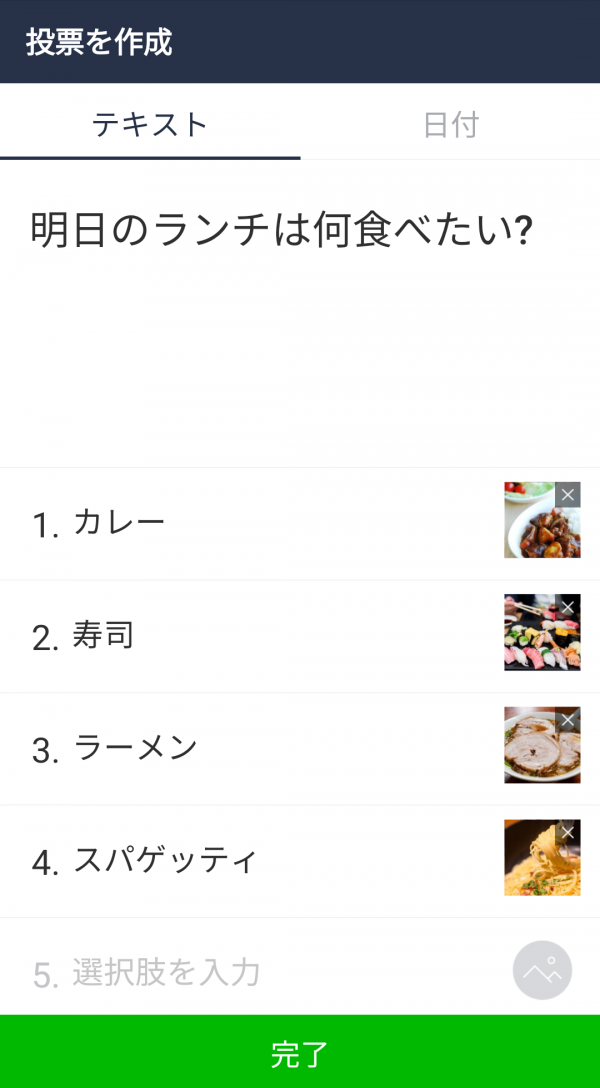
▲質問内容と選択肢、任意で画像を入力。
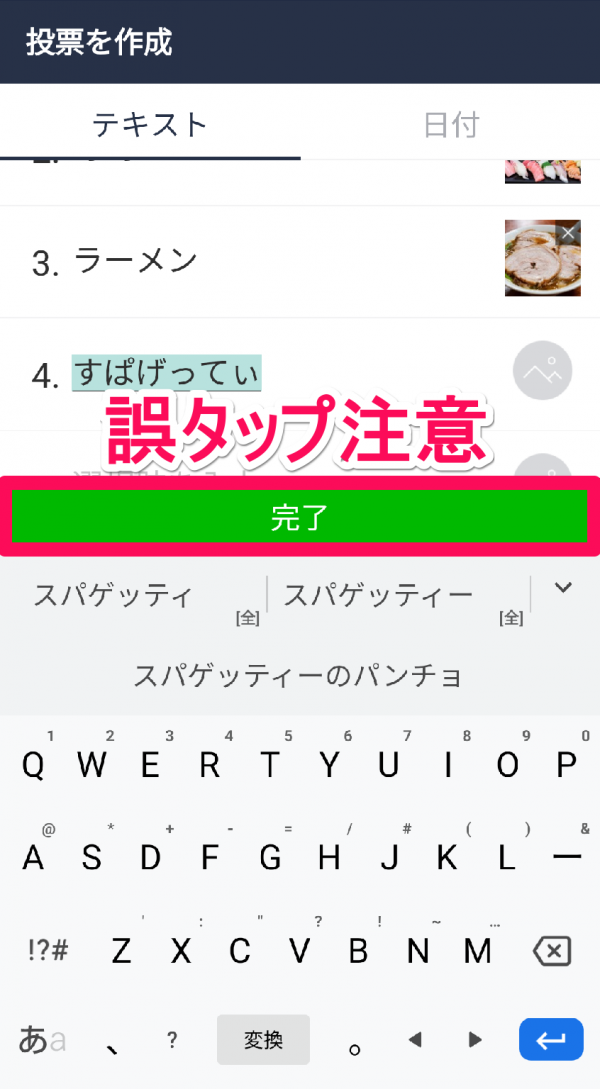
▲Androidでは予測変換の上に[完了]ボタンがある。[完了]を押した時点で送信されてしまうので誤タップ注意。
5.オプションを設定して[完了]をタップ
オプションは以下の4つ。質問に合わせて設定変更ができます。
・終了日時の設定(無期限も可)
・複数選択の可/不可
・匿名投票
・参加者による選択肢の追加の可/不可
![オプションを設定して[完了]をタップ](https://appliv-domestic.akamaized.net/v1/600x/r/articles/128953/43289_1598944371_007128200_0_846_1536.png)
6.トークルームに投票が送信される
[完了]をタップした時点で投票の送信は完了です。送信完了後の画面で[アナウンスに登録]をタップすると、投票をアナウンス(※)できます。
(※)トークルームの上部にメッセージを固定する機能
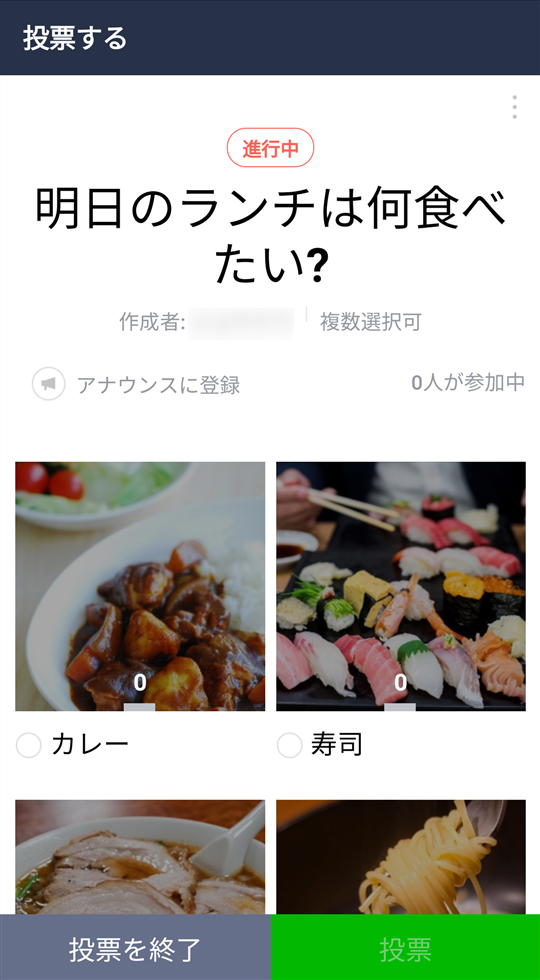
▲この画面が表示された時点で、既に送信済み。
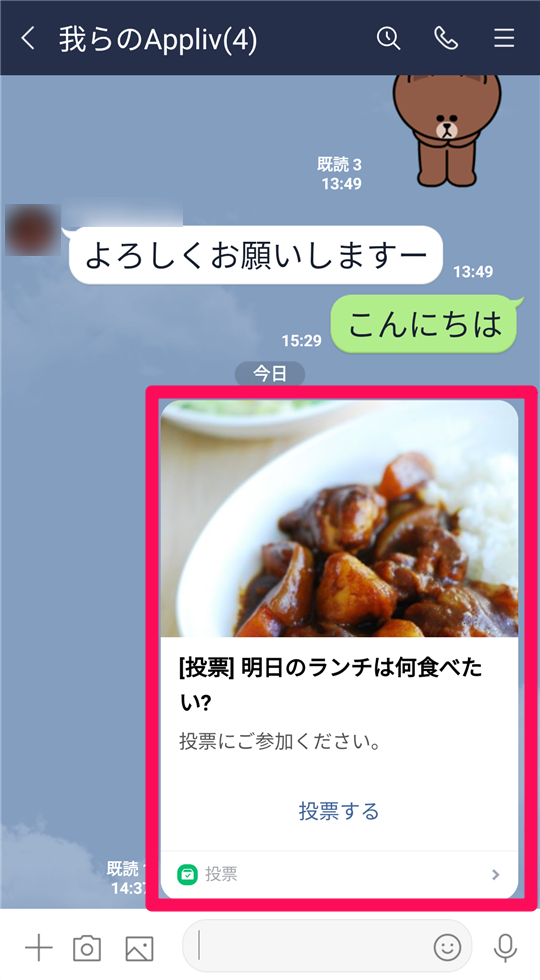
▲トークルームを表示すると、投票が送信されているのを確認できる。
投票に参加する
トーク上に投票が公開されたら、トークルーム内のメンバーが投票を行います。ちなみに作成者も投票に参加できます。
1.トークルームを開き、[投票する]orアナウンスをタップ
![トークルームを開き、[投票する]orアナウンスをタップ](https://appliv-domestic.akamaized.net/v1/600x/r/articles/128953/43289_1598951912_079605400_0_621_1104.png)
2.投票するものを選び、[投票]をタップ
![投票するものを選び、[投票]をタップ](https://appliv-domestic.akamaized.net/v1/600x/r/articles/128953/43289_1598951954_043427200_0_864_1536.png)
3.投票完了
もし投票を間違えても、終了までは何度でも再投票ができます。
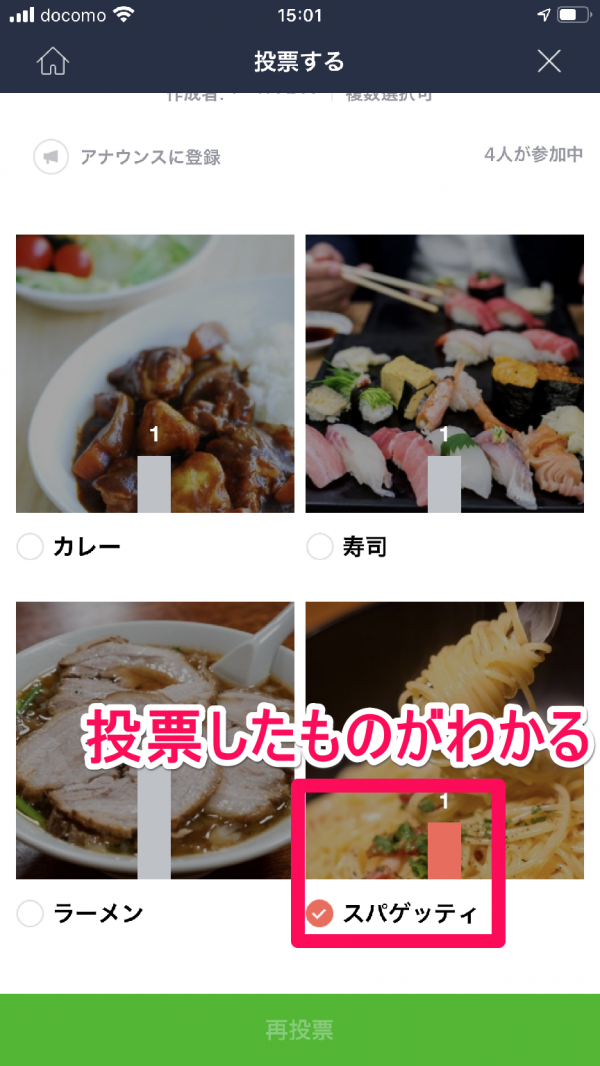
投票を終了する
終了日時を設けていた場合は自動的に、もしくは作成者が[投票を終了]をタップすると終了となり、以後投票ができなくなります。ここでは作成者が[投票を終了]をタップするまでの流れを解説します。
1.作成者が投票画面を開く
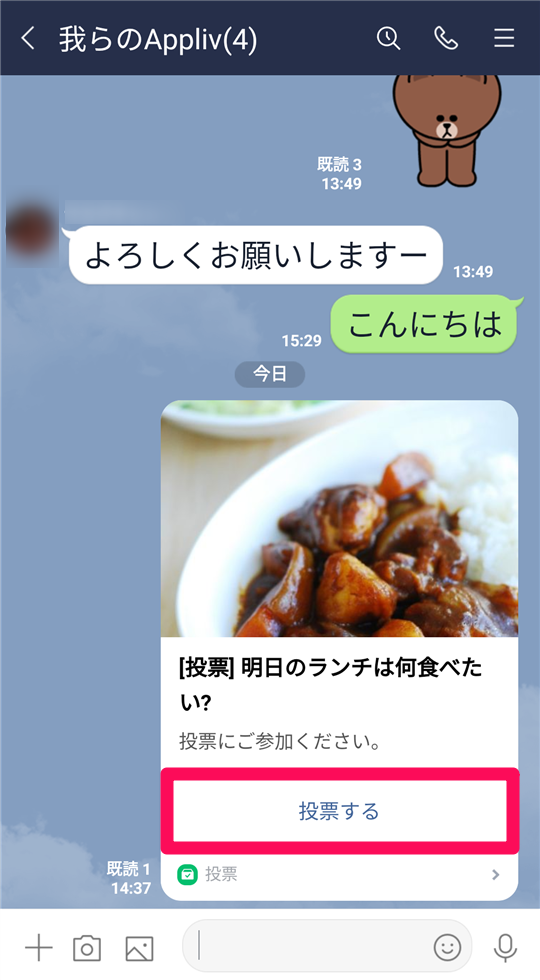
2.[投票を終了]をタップ
![[投票を終了]をタップ](https://appliv-domestic.akamaized.net/v1/600x/r/articles/128953/43289_1599012162_061096300_0_846_1536.png)
3.[終了]をタップ
![[終了]をタップ](https://appliv-domestic.akamaized.net/v1/600x/r/articles/128953/43289_1599012198_050051800_0_846_1536.png)
4.トーク上に投票終了のメッセージが届く
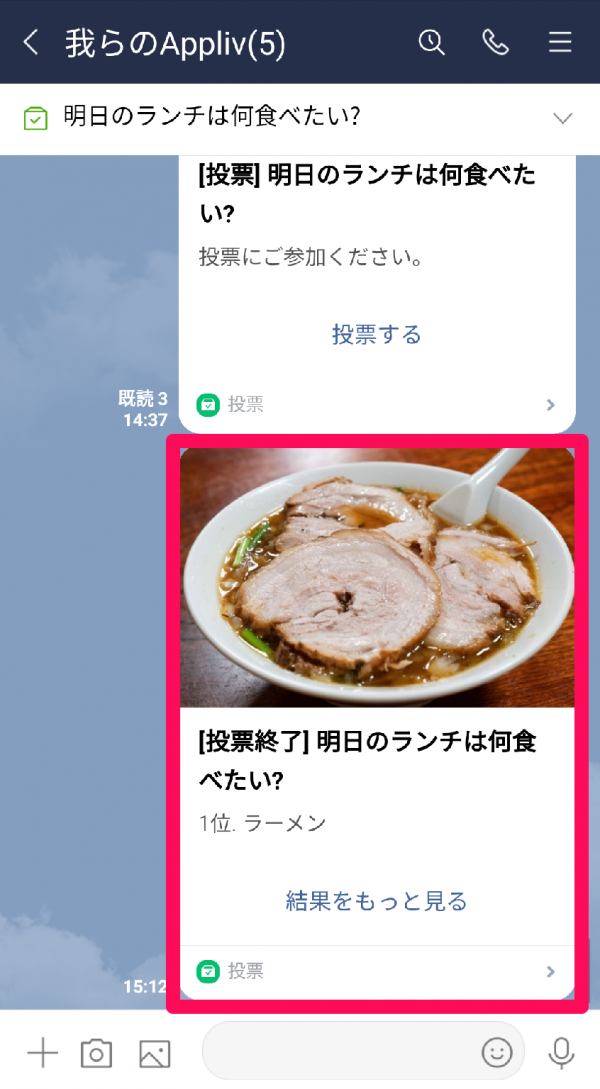
4.[結果をもっと見る]をタップすると、「誰が何に投票したか」詳しい投票結果を見られる
各選択肢の投票数や、誰が何に投票したかを確認できます。作成者が「匿名投票」のオプションをオンにしていた場合は、投票者は見られません。
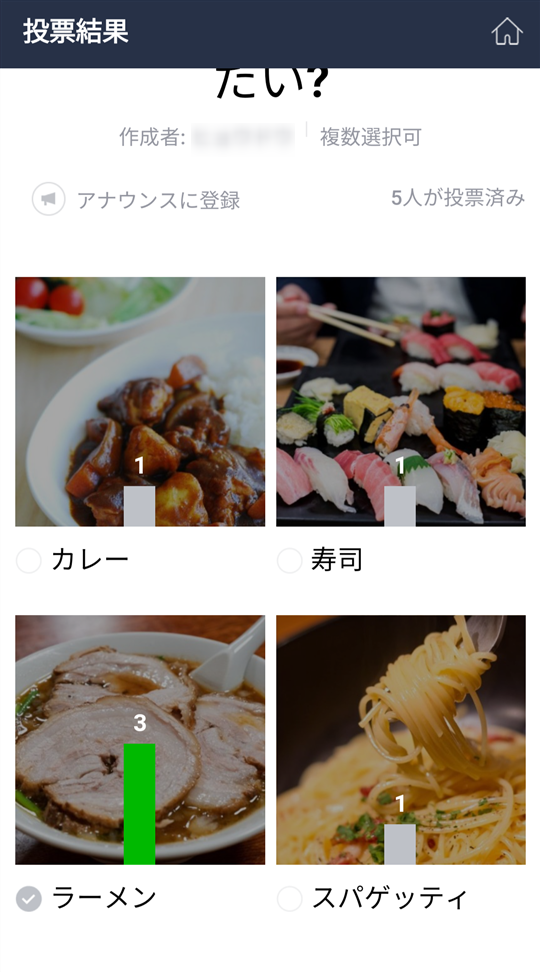
▲投票結果画面では各選択肢の票数を見られる。
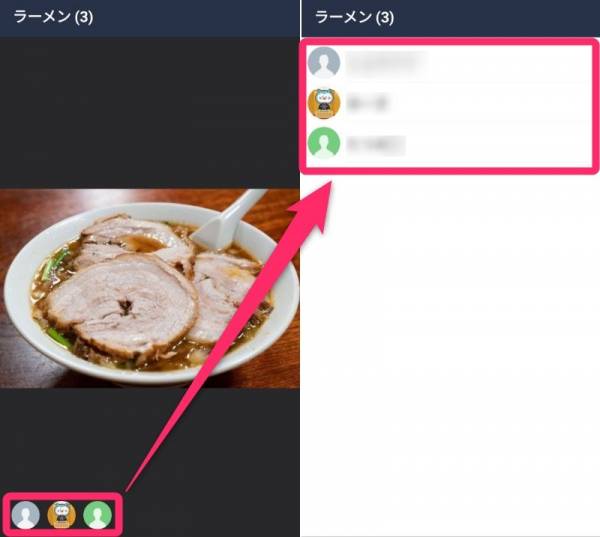
▲「匿名投票」のオプションがオフの場合、選択肢をタップすると誰が何に投票したかがわかる。
作成済みの投票の編集・削除方法
投票(アンケート)の作成後に、編集と削除が可能です。なお編集と削除ができるのは投票の作成者のみ。加えて編集は、誰かが投票をした時点でできなくなります。
編集方法
1.投票画面右上の[︙(三点リーダ)]をタップ
![編集画面右上の[︙]をタップ](https://appliv-domestic.akamaized.net/v1/600x/r/articles/128953/43289_1601434314_052894600_0_540_780.png)
2.[編集]をタップ
![[編集]をタップ](https://appliv-domestic.akamaized.net/v1/600x/r/articles/128953/43289_1601434617_076805900_0_540_784.png)
3.投票内容を変更する
テキスト、選択肢、オプションすべて変更できます。
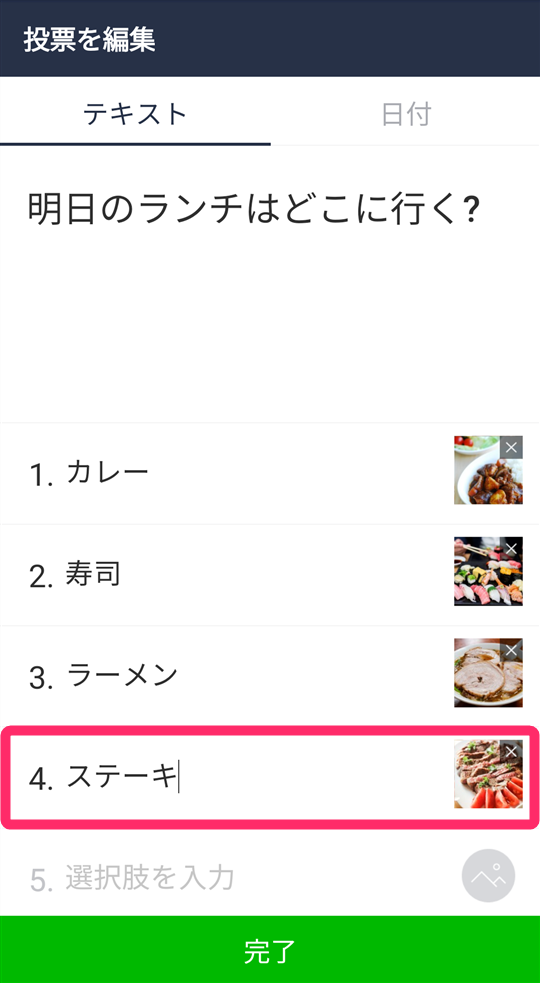
▲今回はスパゲッティの選択肢をステーキに変更。
4.変更が済んだら[完了]をタップすると編集完了
![[完了]をタップ](https://appliv-domestic.akamaized.net/v1/600x/r/articles/128953/43289_1601434696_033201800_0_540_983.png)
削除方法
1.削除したい投票の投票画面を開き、右上の[︙]をタップ
![投票画面の[︙]をタップ](https://appliv-domestic.akamaized.net/v1/600x/r/articles/128953/43289_1601435001_066098300_0_540_776.png)
2.[削除]をタップ
![[削除]をタップ](https://appliv-domestic.akamaized.net/v1/600x/r/articles/128953/43289_1601435022_062262300_0_540_776.png)
3.ポップアップの[削除]をタップすると、削除完了
![ポップアップの[削除]をタップ](https://appliv-domestic.akamaized.net/v1/600x/r/articles/128953/43289_1601435106_073008600_0_540_779.png)
「投票」の注意点・覚えておくこと
簡単で便利な「投票」機能ですが、いくつか覚えておくといい注意点もいくつかあるので紹介します。
投票を作成すると「タイムライン」にお知らせが自動投稿される
投票を公開した時点で、タイムラインにもお知らせが自動投稿されます。自動投稿をオフにする方法はありませんが、この投稿はトークルームのメンバーにのみ表示される仕様のため、第三者に覗き見される心配はありません。
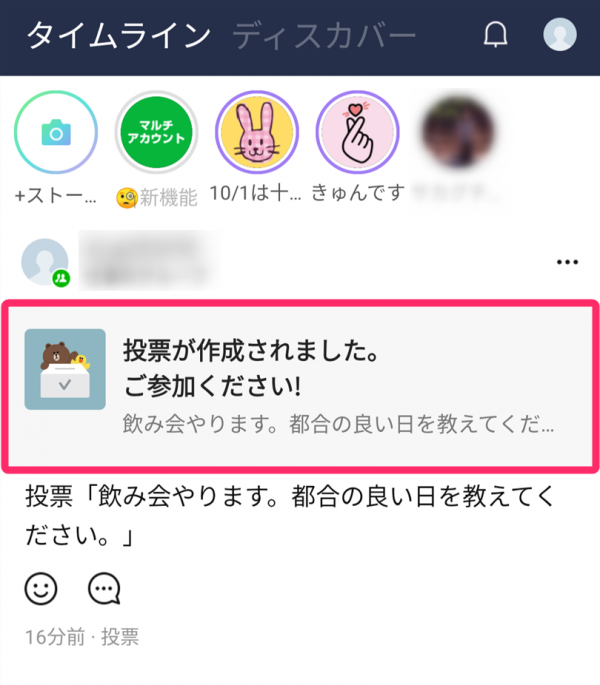
▲投票を送信したトークルームのメンバー以外に、投稿が見られることはないので安心。
投票に参加できるのはトークルーム内のメンバーのみ
投票はグループトーク、複数人トークなどのトークルームに公開される仕様です。そのため投票に参加できるのは、トークルーム内のメンバーのみ。トークルームにいない友だちを投票に招待する機能はないため注意が必要です。
終了した投票の再開は不可
終了した時点で以後の投票は不可になり、再開もできません。トークルームのメンバー全員が投票しなくても終了はできるため、終了の前に投票し忘れがないか確認しておくと確実です。
なお投票を「削除」した場合でも同じく、復元はできません。
投票ができない時の対処法
最後にもし投票ができない時の原因と対処法を簡単にチェックしていきましょう。
投票が既に終了、削除されている場合は投票不可
投票が既に終了もしくは削除されている場合、以後投票はできない仕様のため対処法はありません。
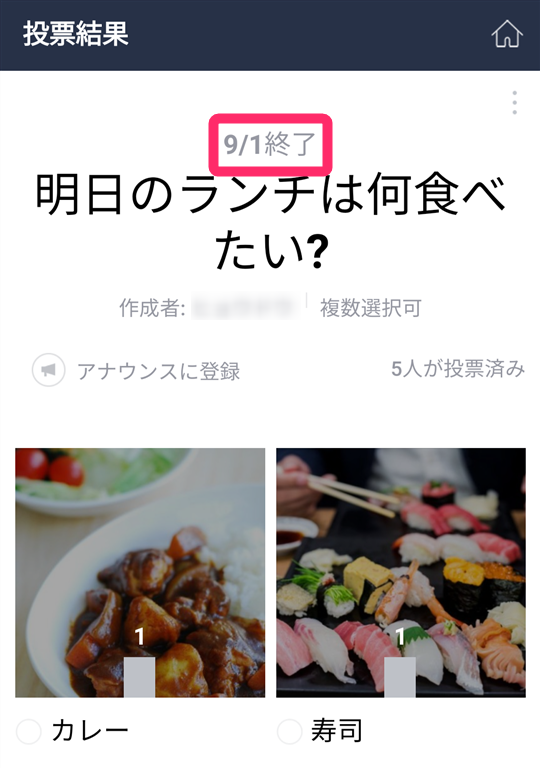
▲作成者によって投票が終了された場合、以後の投票は不可。
対処法①:「LINE」アプリ、スマホ本体を再起動する
まずは手軽にできる対処法として、「LINE」のアプリやスマホ本体の再起動を試してみましょう。これで不具合が解消される可能性があります。
対処法②:「LINE」アプリのバージョンをチェックする
「LINE」のアプリのバージョンが古いと、正常に動作しないことがあります。各アプリストアをチェックして、アップデートがないか確認してみましょう。
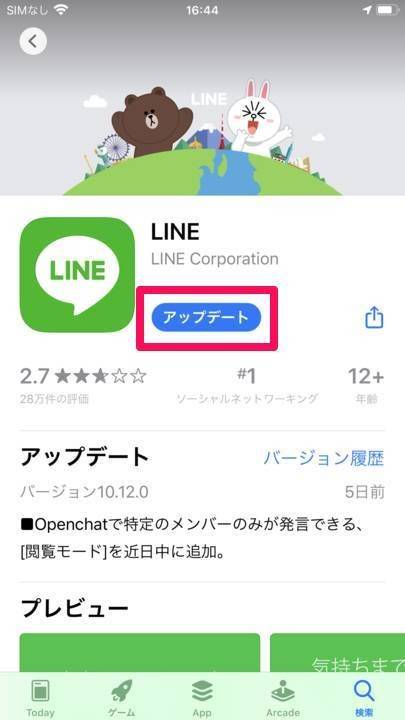
▲アップデートがある場合、ストアからバージョンアップができる。画像はApp Store。
アップデート方法について詳しくはこちら
こちらの記事もおすすめ